|
|
Windows 10のMicrosoft Edgeで「タブ操作メニュー」が表示されない場合の対処方法 | ||
Windows 10のMicrosoft Edgeで「タブ操作メニュー」が表示されない場合の対処方法 |
Q&A番号:022766 更新日:2024/11/15
|
Q&A番号:022766 更新日:2024/11/15 |
 | Windows 10のMicrosoft Edgeで、「タブ操作メニュー」が表示されない場合の対処方法について教えてください。 |
 | 「タブ操作メニュー」は、「設定」の「外観」から、表示または、非表示にすることができます。 |
「タブ操作メニュー」は、「設定」の「外観」から、表示または、非表示にすることができます。
はじめに
Microsoft Edgeでは、「タブ操作メニュー」を表示することができます。
「タブ操作メニュー」を表示することで、タブバーの表示の切り替えを簡単に行えます。
| 「タブ操作メニュー」が表示されている場合 | 「タブ操作メニュー」が表示されていない場合 |
|---|---|
 |
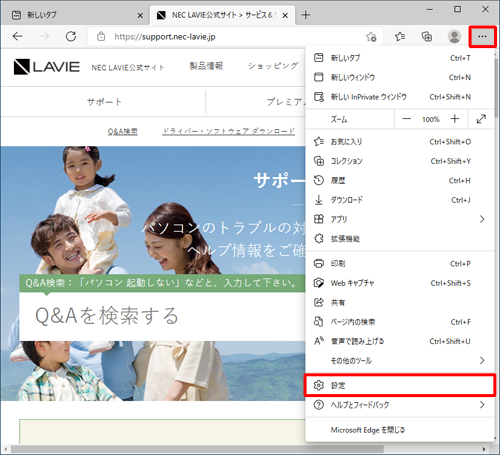 |
※ Windows 10のアップデート状況によって、画面や操作手順、機能などが異なる場合があります。
※ お探しの情報ではない場合は、Q&A検索から他のQ&Aもお探しください。
 Q&A検索 - トップページ
Q&A検索 - トップページ
 パソコン用語集
パソコン用語集
操作手順
Windows 10のMicrosoft Edgeで「タブ操作メニュー」が表示されない場合は、以下の操作手順を行ってください。
Microsoft Edgeを起動し、「
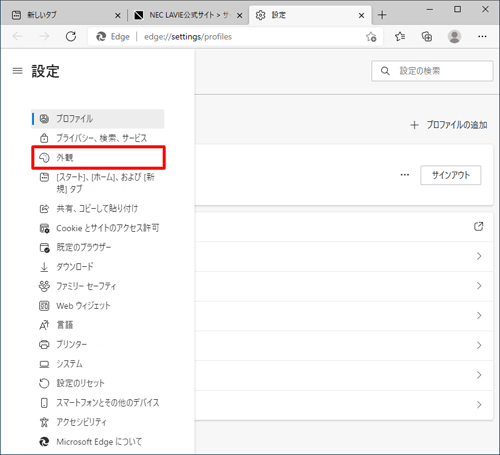 」(設定など)をクリックして、表示された一覧から「設定」をクリックします。
」(設定など)をクリックして、表示された一覧から「設定」をクリックします。
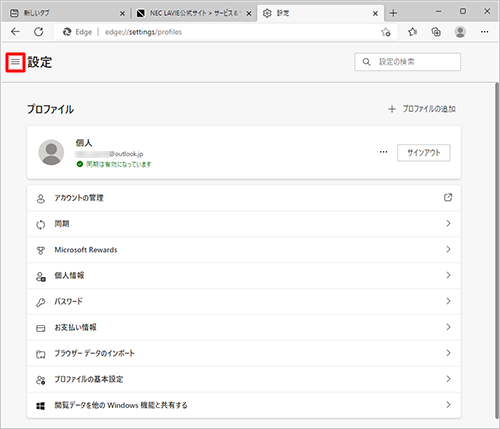
「設定」が表示されます。
画面左側から「外観」をクリックします。

補足
項目が表示されていない場合は、設定の左側にある「
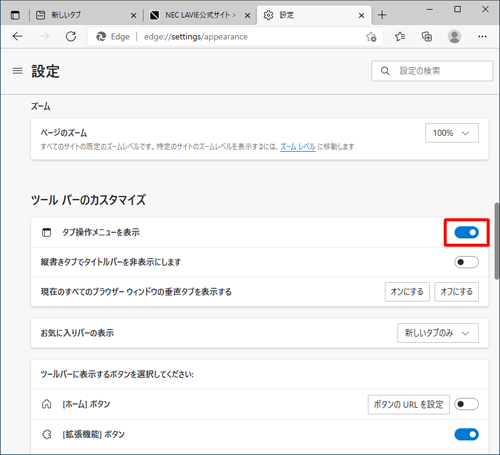 」(設定メニュー)をクリックしてください。
」(設定メニュー)をクリックしてください。
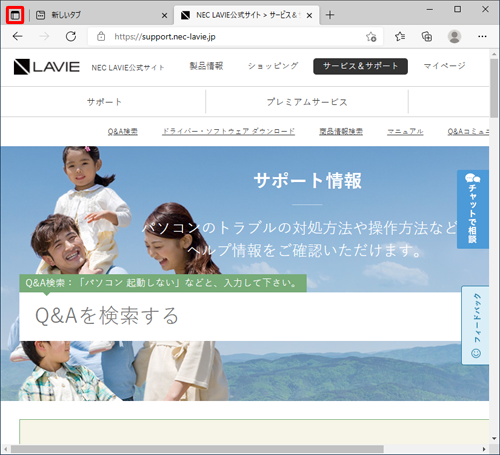
「ツールバーのカスタマイズ」欄から「タブ操作メニューを表示」のスイッチをクリックして「オン」にします。
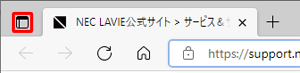
以上で操作完了です。
「タブ操作メニュー」が表示されたことを確認してください。
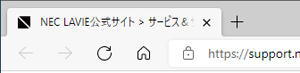
|
|
|


 Windows 11のMicrosoft Edgeで「タブ操作メニュー」が表示されない場合の対処方法
Windows 11のMicrosoft Edgeで「タブ操作メニュー」が表示されない場合の対処方法








